illustrator简单来说是一款应用于出版、多媒体和在线图像的工业标准矢量插画的软件,作为一款优秀的矢量图形处理工具,被用户应用在许多的领域上,其中最常备应用在印刷出版和海报书籍排版领域上,因此illustrator软件收获了不少用户的喜欢,当用户在使用illustrator软件时,可以根据绘制的需求来新建多个图层,这样便于用户日后的修改,说到图层,用户可以将多个图层合并成一个,可是有用户不知道怎么来操作实现,其实操作的过程是很简单的,用户直接在编辑页面上找到图层面板,接着选中需要合并的图层并打开菜单即可合并,那么接下来就让小编来向大家分享一下illustrator将很多图层合并成一个的方法教程吧。
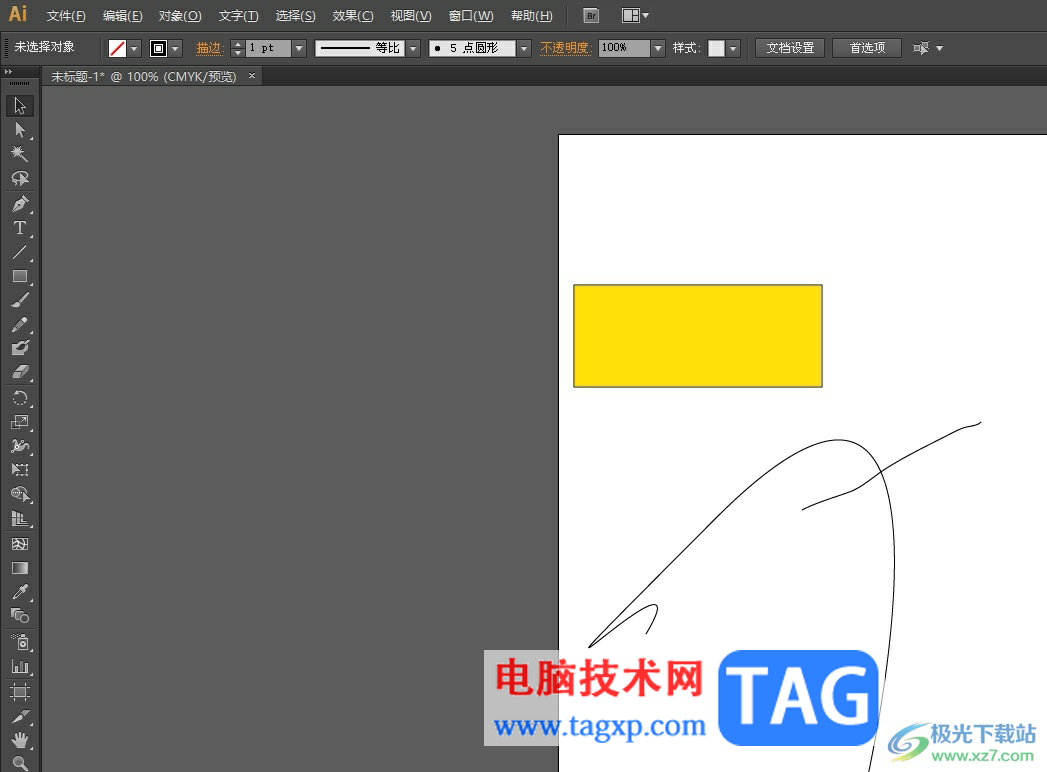
1.用户在电脑上打开illustrator软件,并来到文件的编辑页面上来进行设置
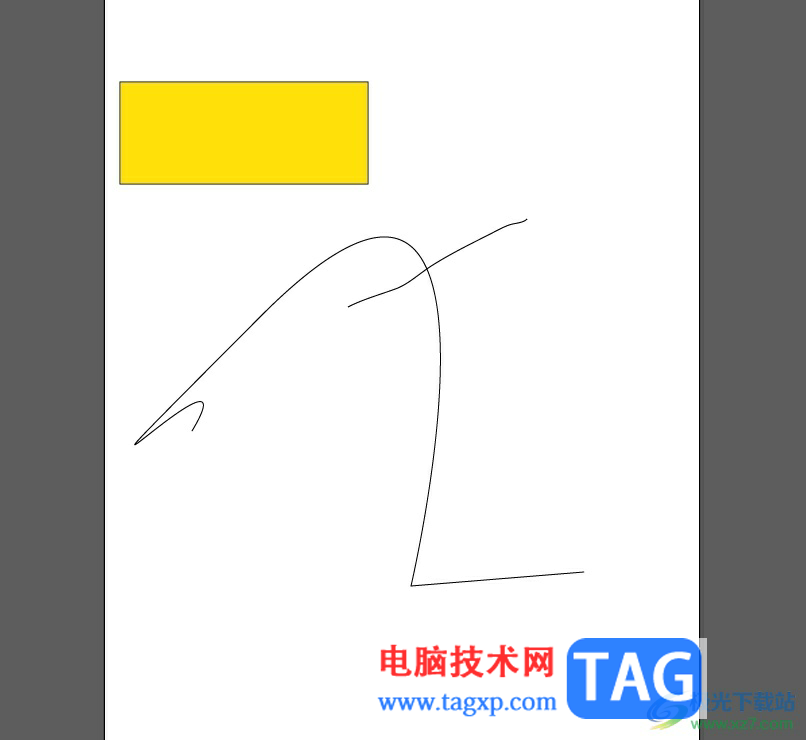
2.在页面的右侧可以看到有图层面板,里面会显示出多个图层信息
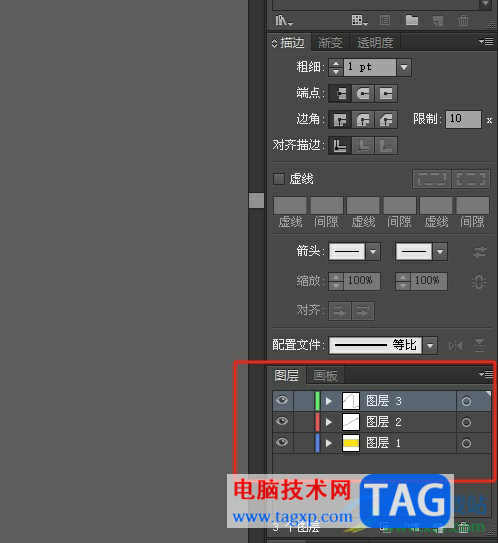
3.用户选中一个图层后按下ctrl键将其余需要的图层也一起选中,接着点击图层面板的下拉箭头
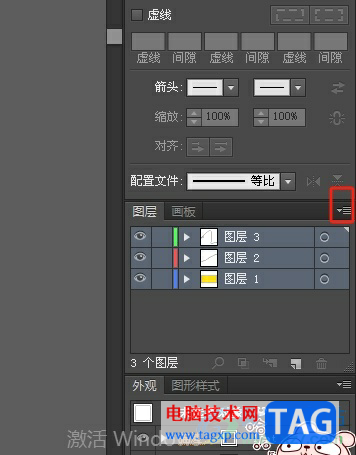
4.这时将会弹出选项卡中,用户直接点击合并所选图层选项即可解决问题
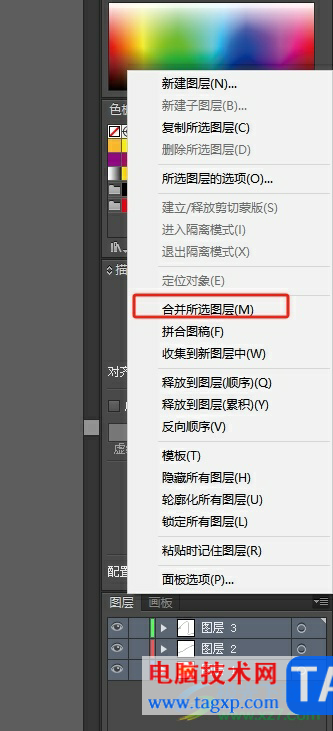
5.此时在图层面板中用户可以发现多个图层成功合并成一个图层
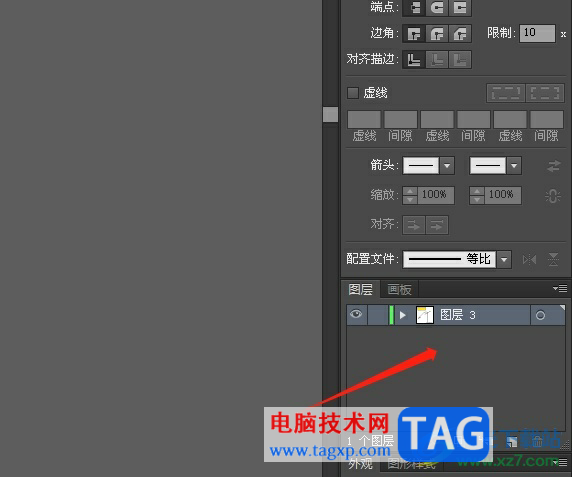
6.用户点击该图层后,会弹出合并的图层信息,如图所示
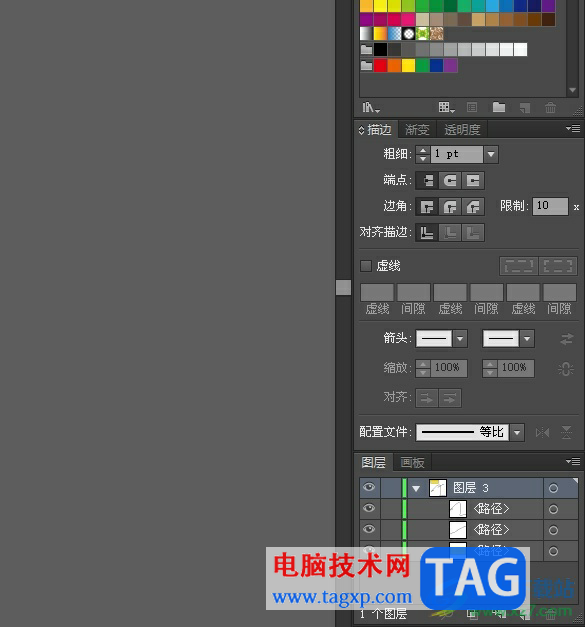
用户在使用illustrator软件来进行创作时,需要新建多个图层来绘制,这样能够区发各个对象板块,也方便日后的修改,在面对大量的图层信息时,用户可以将一类图层合并起来使用,只需要在图层面板中找到合并所选图层功能即可解决问题,所以感兴趣的用户可以来试试看。
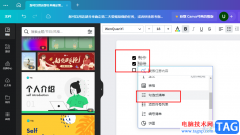 Canva可画在文档中添加可勾选方框的方法
Canva可画在文档中添加可勾选方框的方法
Canva可画是很多小伙伴都在使用的一款设计软件,在这款软件中......
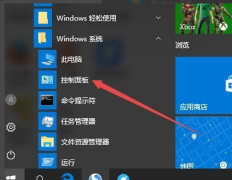 Win10放入光盘不能自动播放
Win10放入光盘不能自动播放
很多小伙伴在使用Windows10系统的过程中,发现在光驱中放入自动......
 常见故障排查步骤有哪些
常见故障排查步骤有哪些
电脑硬件故障排查是每位DIY爱好者和使用者不可避免的任务。......
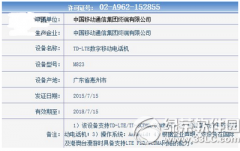 中国移动和手机价格 配置
中国移动和手机价格 配置
中国移动和手机多少钱?中国移动和品牌新款手机亮相工信部,型......
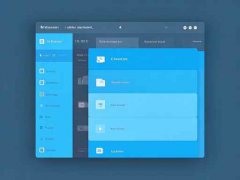 笔记本散热不良的原因:如何改善笔记本
笔记本散热不良的原因:如何改善笔记本
现代笔记本电脑在性能不断提升的散热问题却逐渐显现出来。许......

一般我们下载了InDesign设计软件,打开该软件的操作页面,都是暗黑的页面颜色,有的小伙伴认为黑色是比较高级的颜色,使用黑色作为软件的页面背景颜色是非常好看和高级的,但是有的小伙...
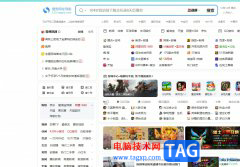
现在浏览器的种类是很丰富的,为用户带来了多样的选择性,其中有不少用户很喜欢使用搜狗浏览器,这是因为搜狗浏览器中的上网速度是很流畅快速的,为用户带来了不错的使用体验,并且深...
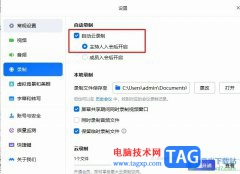
很多小伙伴之所以喜欢使用腾讯会议软件来进行线上会议,就是因为腾讯会议中的功能十分的丰富,让我们不仅能够在会议中进行屏幕共享,还能够对会议进行云录制。有的小伙伴在进行视频会...

相信用户对小米手机有所了解,在这款手机中有着许多吸引用户前来使用的优势,比如小米手机最好用的的安卓定制系统——MIUI系统,在不错的运行速度基础上,用户在玩游戏时也不会出现卡...

很多小伙伴都喜欢使用Canva可画软件来进行设计,因为Canva可画中的功能十分的丰富,还有海量的素材可供我们进行使用,能够让我们的创作过程更加简单快捷。在使用Canva可画的过程中,有的小...
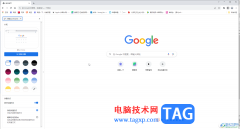
谷歌浏览器是一款非常好用的软件,很多小伙伴基本上每天都在使用。如果我们想要在电脑版谷歌浏览器中根据自己的实际需要调整个性化的浏览模式,小伙伴们知道具体该如何进行操作吗,其...

使用Revit时,有的亲们会遇到一些问题,例如找不到刚载入的族要,下面小编就讲解Revit找不到刚载入的族要的处理操作步骤,希望可以帮助到你们。...
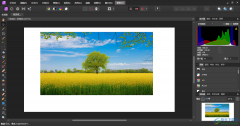
AffinityPhoto这款软件拥有非常丰富的功能,是非常强大的一款修图软件,平时我们想要对自己喜欢的图片进行编辑和设计,想要将照片设计得比较好看一点,那么就需要将照片导入到AffinityPhoto中...
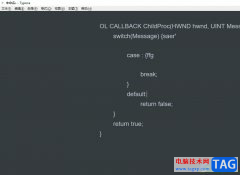
typora是一款轻量级的Markdown编辑器,它采用了所见即所得的编辑方式,实现了即时预览的功能,或者切换至源代码编辑模式,为用户带来了不错的使用体验,因此大部分用户都会选择在typora软件...
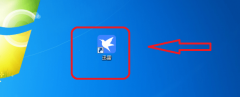
有很多人不了解迅雷11全速下载在哪里呢,那么今天小编就在这里给大家分享迅雷11开启全速下载的教程,希望可以给你们带来帮助。...

在各种电影等视频中,我们都可以看到一些开幕闭幕效果,比如我们有时候会看到黑屏向左右两边或者上下两边拉开的开幕效果,黑屏从左右两边或者上下两边向中间闭合的闭幕效果等等。如果...
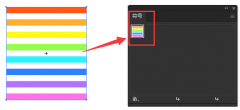
如何使用ai软件绘制彩条镂空球呢?想必有的朋友还不太清楚,那么今天小编就将ai绘制彩条镂空球的教程分享给大家哦,还不太清楚的朋友赶快来学习一下吧。...

用户在日常的工作中难免会遇到需要处理pdf文件的情况,所以用户就会在电脑上下载一些pdf处理软件来备用,例如有用户会选择使用福昕pdf编辑器软件,当用户在使用福昕pdf编辑器软件时,可以...

Edge浏览器是大家平时非常喜欢的一款浏览器,通过该浏览器可以很好的帮助我们进行网页的浏览以及一些网站的登录,有的小伙伴在进行某些网页的浏览的时候,发现该网页出现乱码的情况,...
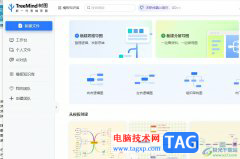
TreeMind树图是用户很喜欢的一款智能思维导图制作工具,为用户带来了不错的使用体验,并且深受用户的喜爱,这款软件不仅可以自动生成思维导图,还为用户提供了丰富的素材资源,能够帮助...